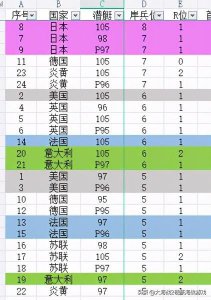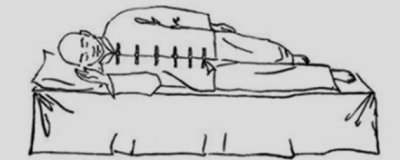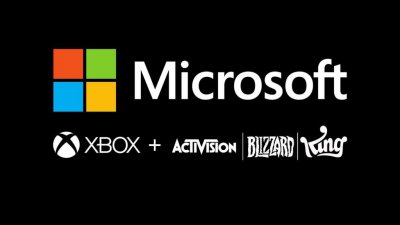什么是软路由(什么是软路由与硬路由?)
什么是软路由(什么是软路由与硬路由?)
前天我们发布了如何叠加多条宽带,使局域网速度更快?有朋友提到了软路由,其实软路由解决带宽的叠宽也是不错的方法,之前也有VIP技术群朋友讨论过软路由器,今天我们就一起来了解下软路由的内容。
一、软路由与硬路由的区别
谈起路由,可能刚接触的朋友也不太明白什么是“软”路由,在这里就先简单介绍一下软路由与硬路由之间的区别。
硬路由:目前家里普遍使用的路由器,有厂家提供整体的解决方案,包括处理器、电源供应、嵌入式软件,提供设定的路由器功能。比如常用的TP-Link、华为、H3C等网件等路由器。我们平常生活上所接触得比较多的就是“硬”路由。
软路由:软路由就是台式机或服务器配合软件形成路由解决方案,主要靠软件的设置,达成路由器的功能。它是由个人电脑(X86架构的CPU)+Linux系统+专用的路由程序(openwrt、爱快、ros、lede等)组成,说白了软路由就是PC的硬件加上路由系统来实现路由器的功能。
例如下图显示了LEDE软路由的“酷软”,可以根据需求扩展路由器的功能。
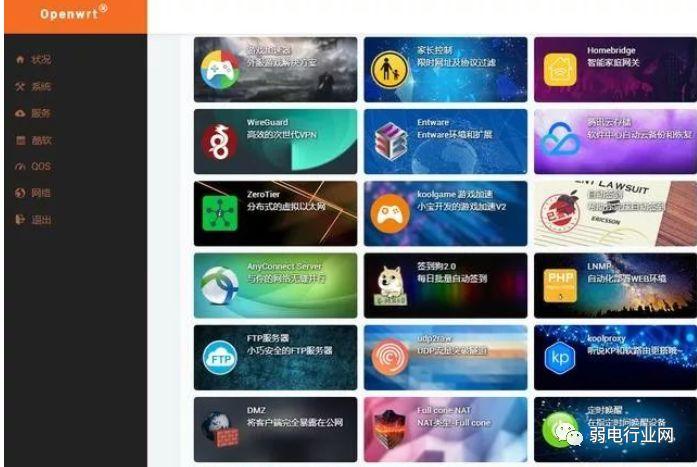
二、软路由的功能
软路由相比硬路由的优势在于其扩展性,可以安装各类插件,扩展其功能。没玩过软路由的用户可能不知道其功能的强大,,下文列举几个目前常用的功能。
1、单线多拨
通常情况下,软路由作为家庭的主路由使用,连接到光猫,通过PPPOE拨号的方式连接宽带。很多软路由支持单线多拨,即单个账号可以拨多次,通常情况下允许拨4次左右,每个运营商的限制不一样,如下图所示,
一般使用软路由器拨号两次,实现了宽带的多线负载,可以很大程度上提高多线程下载的网速。
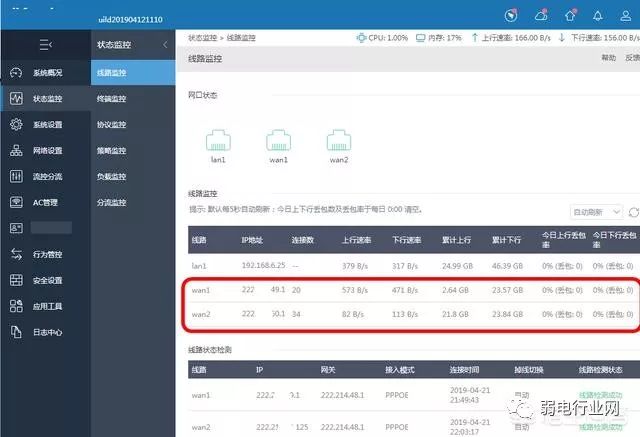
2、DDNS+端口映射
通过DDNS+端口映射,可以实现在外网任何地方访问家里的路由器、NAS、监控摄像头等,还可以搭建自己使用的网站,实时上传照片等。
某些硬路由同样支持DDNS和端口映射,但是有很多限制,仅支持特定的厂商。软路由的扩展功能比较强,可以支持大多数的DDNS服务商。
3、带宽叠加
我们前天提到了使用多wan口来实现宽带的叠加,需要专门的多wan口路由器,而软路由也有这个功能,可以实现宽带叠加,而且更加强大。

以上就是软路由和硬路由的区别以及软路由的一些功能举例,软路由的功能不只是这些,可以通过插件扩展器功能,比如AP管理、搭建内网服务器、自动签到打卡等等。
三、软路由的安装
软路由的安装相比较硬路由来说,安装是比较复杂的,安装软路由需要有一定的电脑知识,有一定硬/软件知识(硬件方面知道什么是CPU、什么是内存。软件方面最最最起码要知道什么是PE,会重装系统)等。
1、软路由器硬件准备
我们上面说了,软路由一般是由硬件加路由程序组成。
软路由一般比硬路由器贵,因为他硬件部分就相当于一个微型的pc电脑,电脑有的CPU,搭配主板、内存,20G硬盘等,它都有的,所以也有不少人把不用的电脑拿来改装软路由,也是可以的,所以软路由的性能比较灵活,跟电脑一样,有硬件要求。

在安装软路由之前,要准备好这些硬盘,它可以是一台电脑,也可以是网上购买的软路由硬件,一般家用软路由设备,价格约在500-1000元左右,网上购买的软路由硬件有预装路由程序的,也有没有装的,有预装路由程序的就比较简单,如果没有需要我们自己装,哪么如何装呢?

2、路由程序安装
首先这里需要一只带PE的启动盘(如果不知道什么是PE建议先百度一下怎么制作PE启动盘,这里不详细讲了)。然后把软路由镜像文件还有镜像写入工具拉到U盘里面。
准备至少2G的U盘,安装U盘启动系统,这里以老毛桃UEFI版为例,选择U盘盘符,直接默认安装。官网上都可以下载。
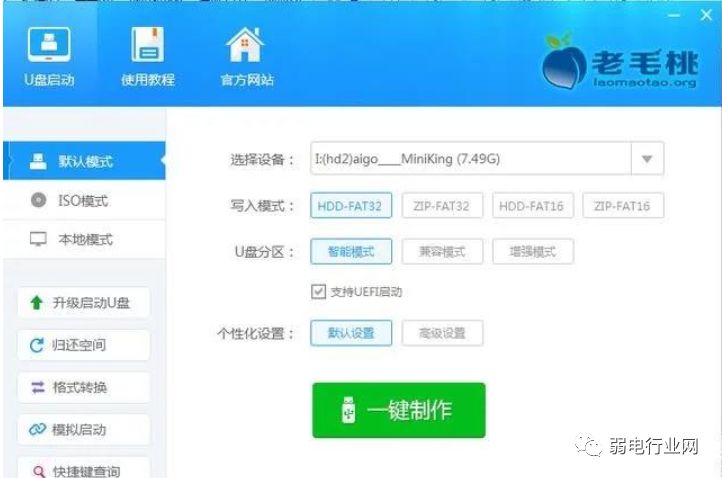
安装完在U盘根目录新建“MYEXT”文件夹留着备用。
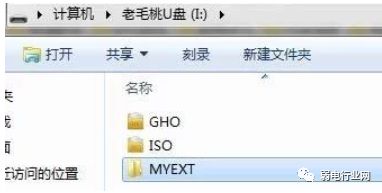
选择一款软路由系统,这里以爱快免费系统为例,去官网选择下载32位的系统ISO镜像,把ISO文件放在刚才建好的“MYEXT”文件夹内。
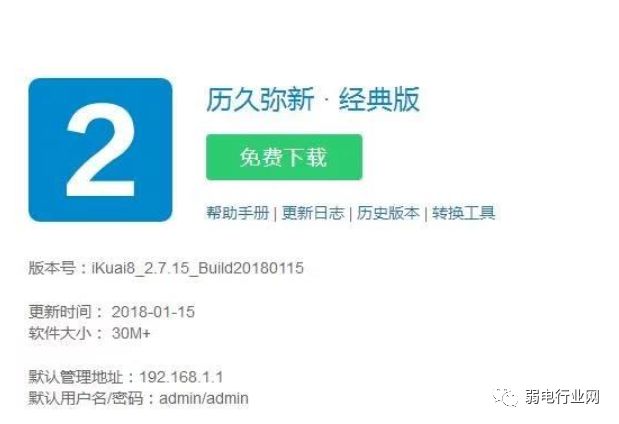
安装软路由系统
(以下步骤作者在虚拟机内完成,和实际操作方法一样,无偏差)
电脑选择U盘启动,不同电脑启动快捷键不一样,大部分电脑在启动瞬间按F8可进入启动选项。也可以按DEL或F2进入主板BIOS设置U盘启动,这里就不详解了。
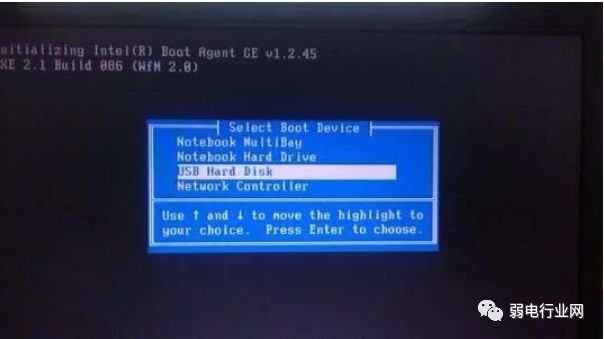
建议先将用作软路由的电脑硬盘盘符全部删除,选择U盘启动菜单Disk Genius硬盘分区工具将盘符全部删除即可。
如果把软路由系统安装到U盘上跳过此步骤。
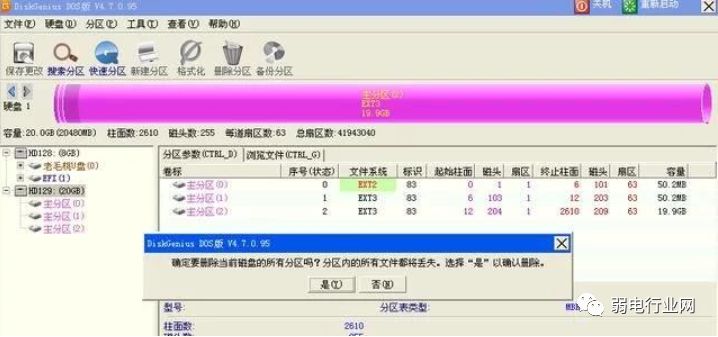
U盘启动进入之前做的老毛桃界面后选择运行自动以映像。
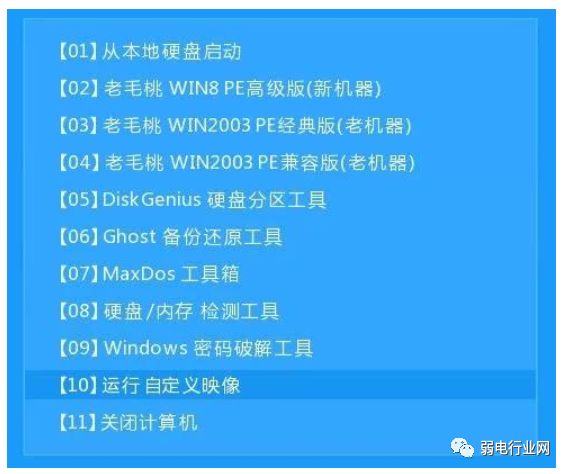
选择前面放在MYEXT文件夹内的文件,回车确定。
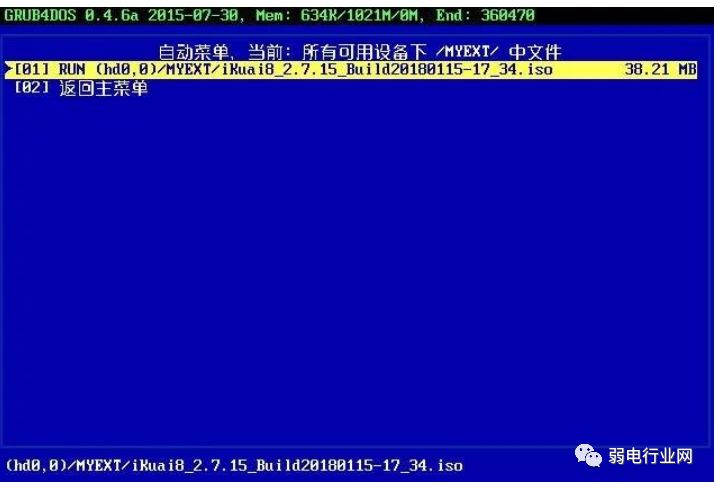
程序自动运行,之后出现选择软路由安装盘符,一般都为第一个硬盘为电脑硬盘,也可根据硬盘大小判断,因为弱电君的U盘是8G的,所以第一个20G肯定是电脑硬盘,选择第一个硬盘,然后输入“y”继续。
*选择U盘安装的直接选择另外一个U盘即可。
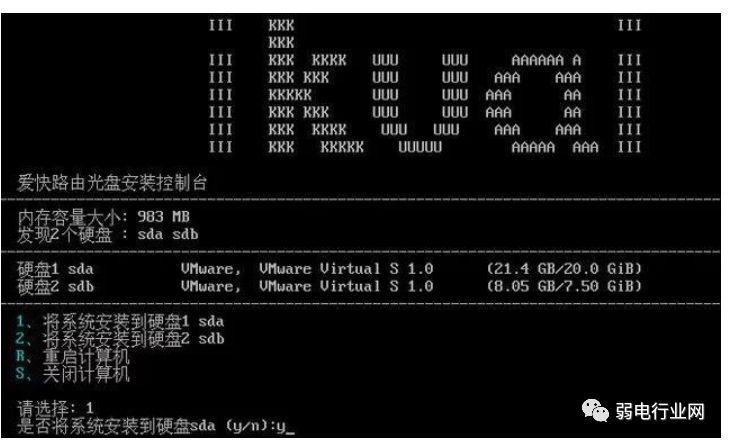
安装完成电脑重启后便可自动进入控制台,说明软路由系统已经顺利安装,并可使用。
*把软路由安装到U盘上的需在BIOS里设置U盘启动。
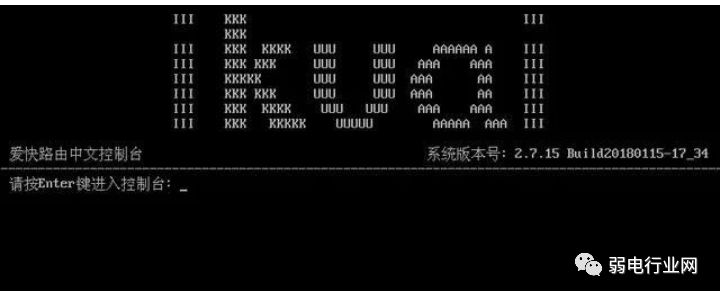
按回车进入控制台选项,可以看到一些基本设置和网卡地址情况,要改网卡地址可以选择2修改,其他一般不需要设置!至此软路由安装已全部结束。
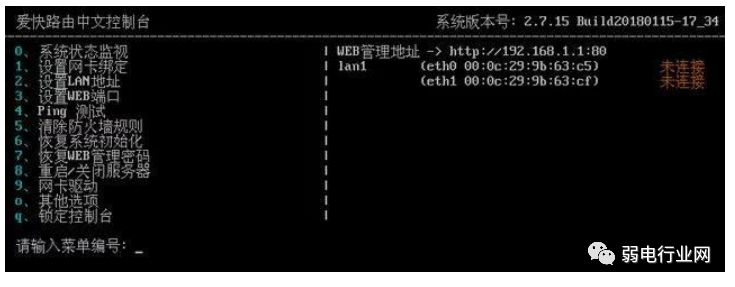
3、登陆配置软路由
用网线将另外一台电脑网口连接这台软路由网卡中其中一个网口(如后面不能连接就换一个网口,四口网卡一般不是第一个就是最后一个),或直接将软路由接入家庭交换机或路由器LAN口(路由器IP不能和软路由IP地址一样),用另外一台电脑(IP地址自动获取)进入软路由管理页面(192.168.1.1),用户名和密码都是admin。
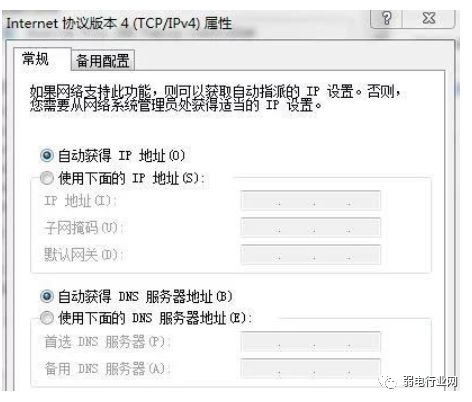
在网络设置-外网选项内找到空闲网卡选择绑定,空闲网卡被设置为WAN口,用来连接外网拨号上网。
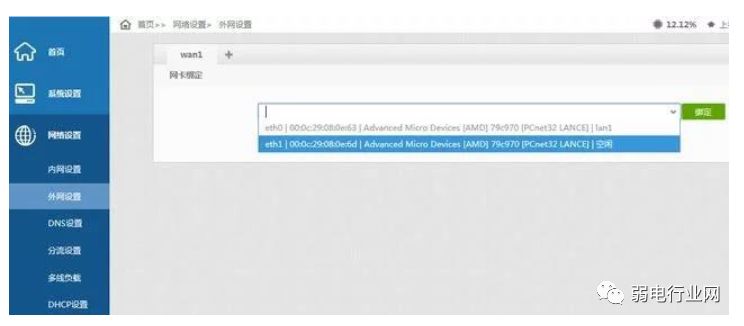
将外网网线插入WAN口设置拨号选项!开始自由畅快的上网吧!
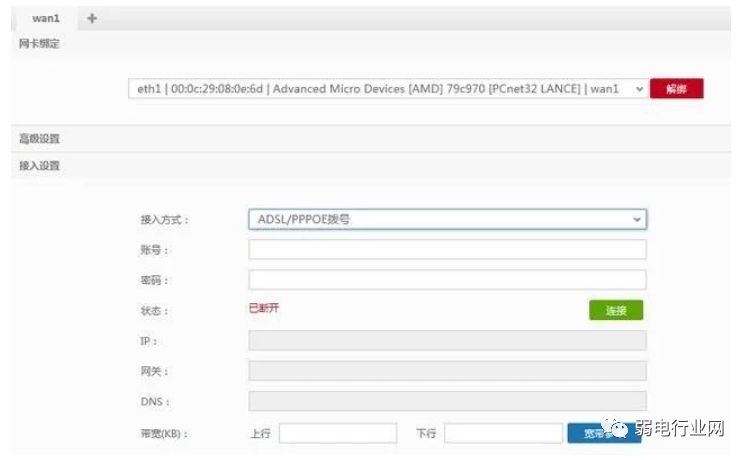
备注:
用作软路由的系统还有很多,如ROS、海蜘蛛、微盟、爱快Openwrt(LEDE)、小草等。
另外软路由一般不带无线WIFI,需自行连接无线路由器设置为AP模式或静态地址,路由器AP模式只做无线转发,占用很少的路由器硬件资源!
最新弱电资料更新—弱电报价之451定额(4月21日)
标签: